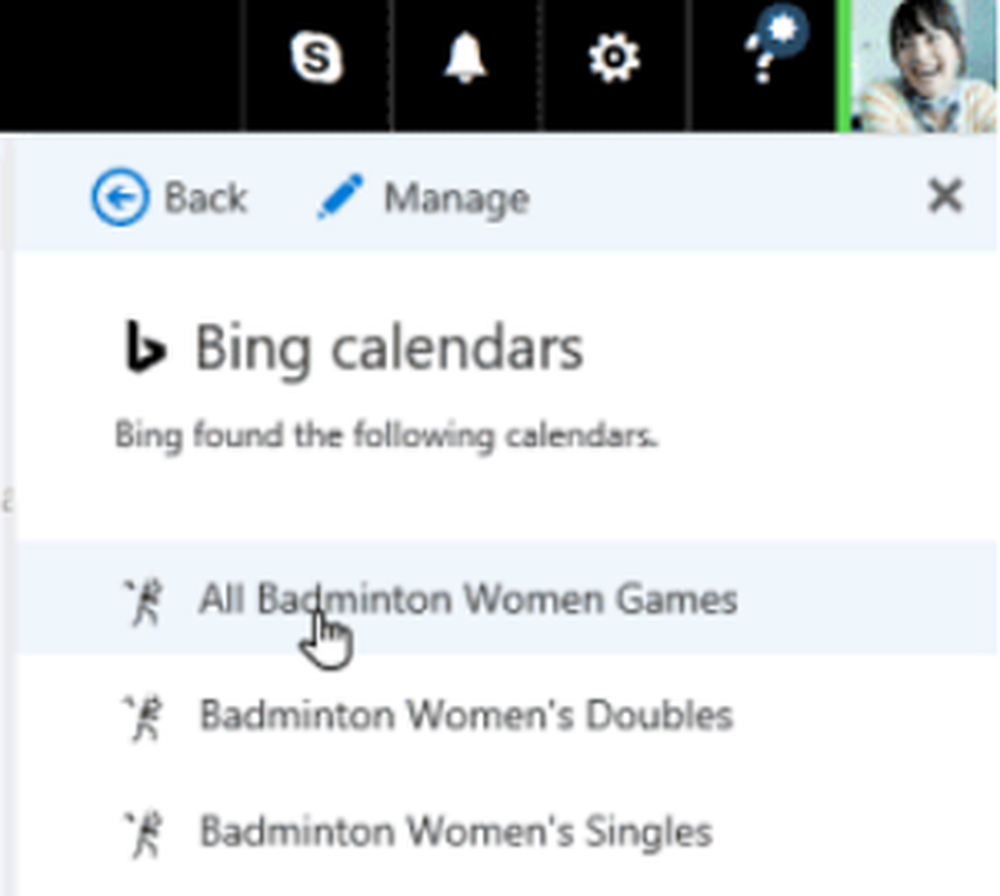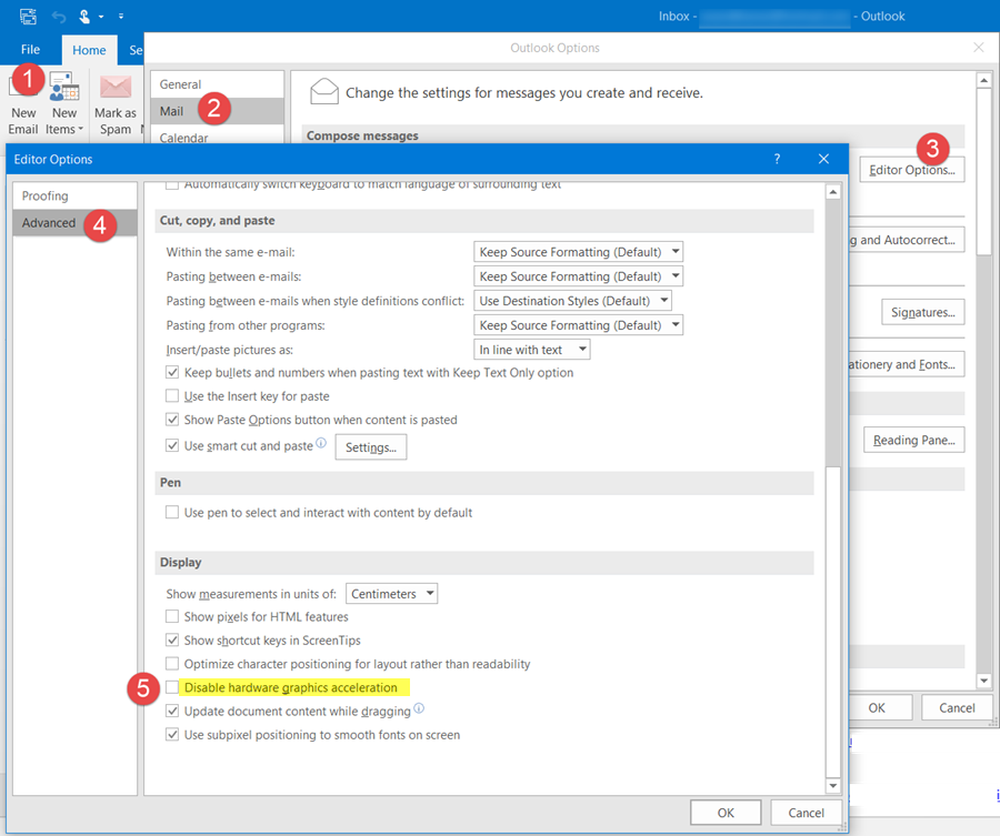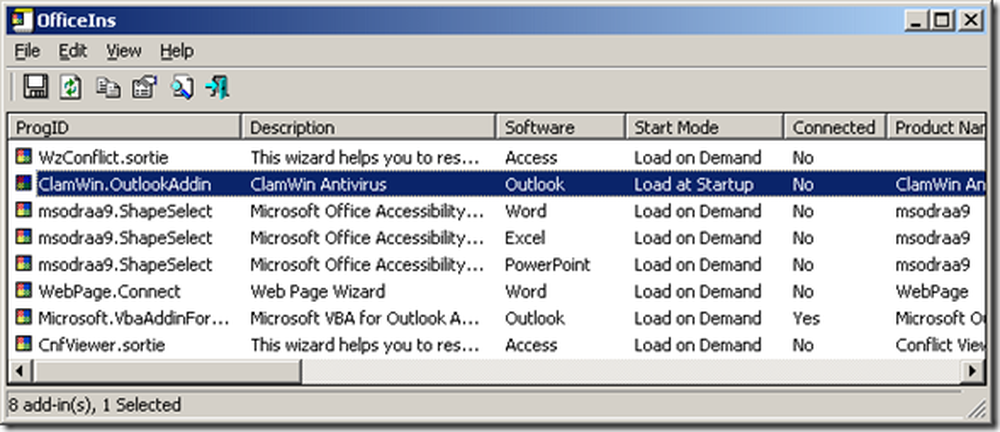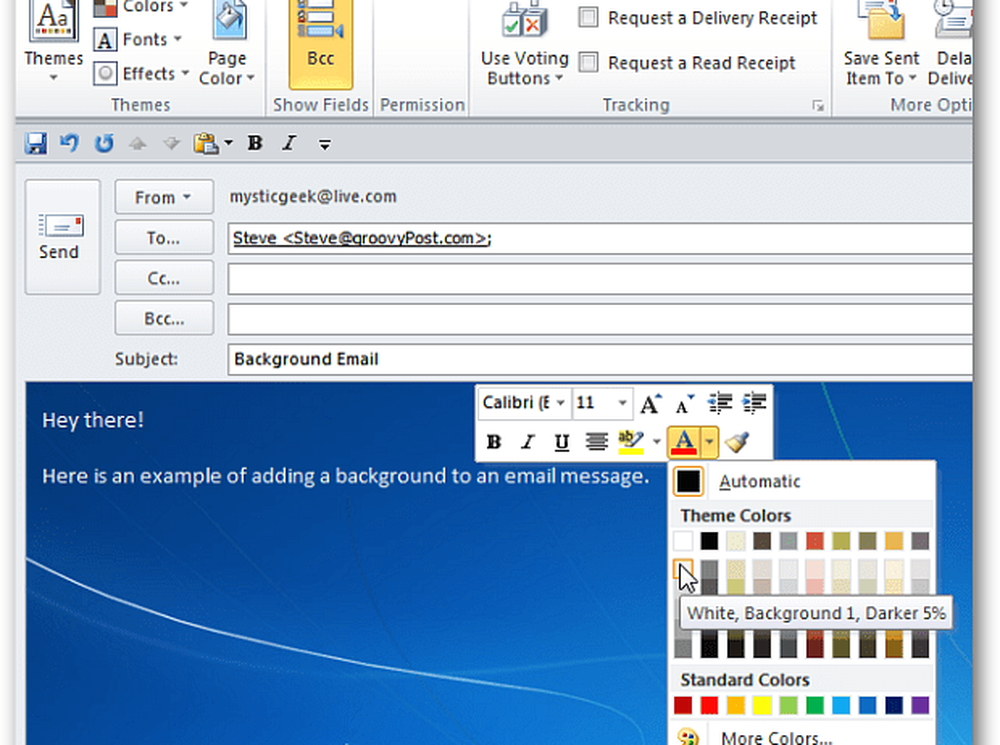Outlook encuentra correos electrónicos más fácilmente al buscar en todas las carpetas
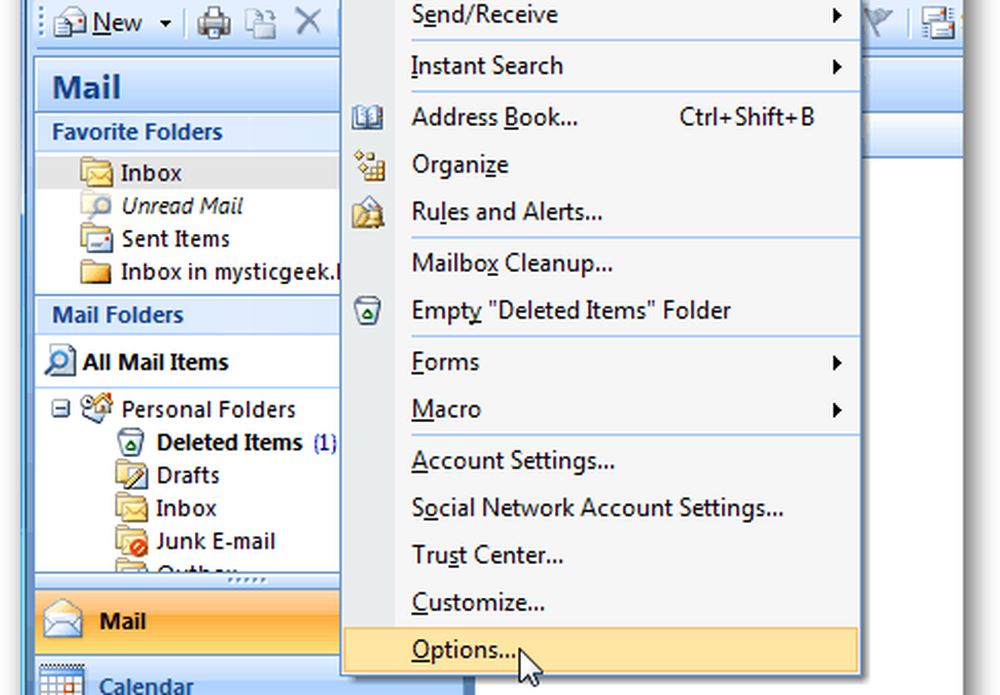
Es frustrante cuando no puede encontrar un correo electrónico que alguien le envió hace varios meses. Por defecto, Outlook solo buscará la carpeta actual en la que se encuentra. Aquí puede ver en el cuadro de búsqueda. Outlook solo está buscando en mi bandeja de entrada..
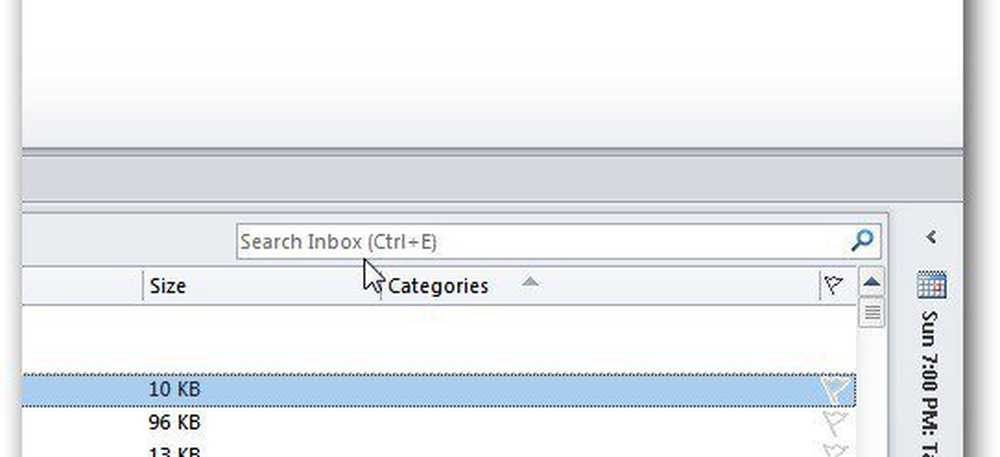
Después de realizar una búsqueda, si no hay resultados o no el que desea, haga clic en Intentar buscar nuevamente en todos los elementos de correo..
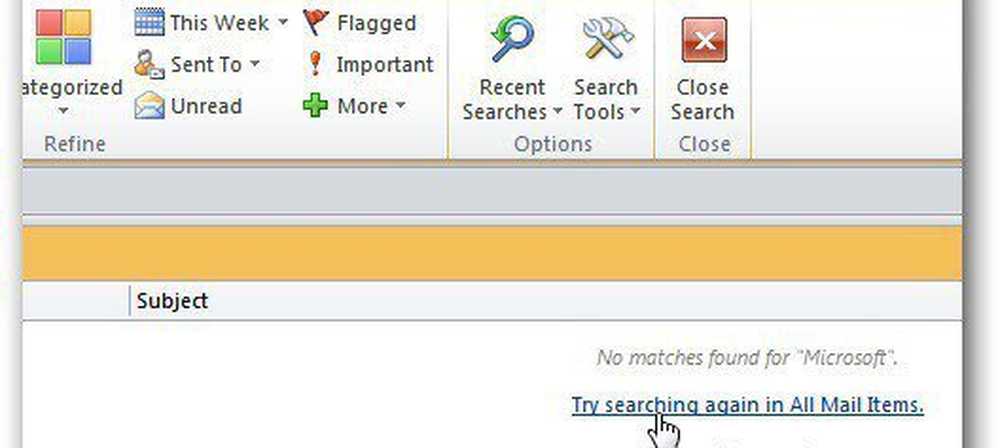
Esto ayuda a encontrar el correo electrónico que estás buscando..
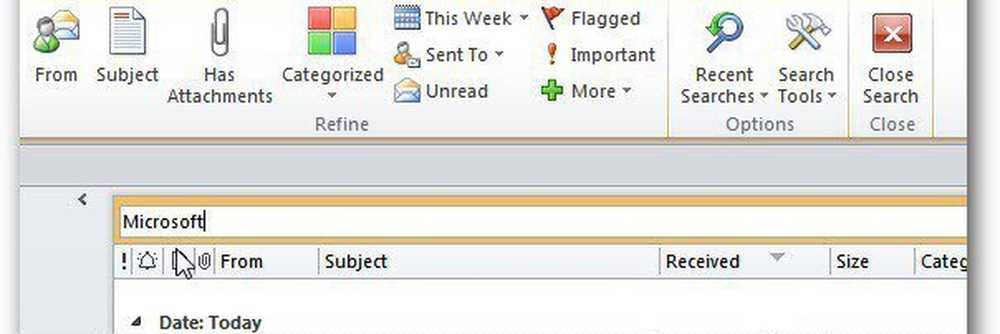
Sin embargo, no hay razón para tener que buscar todas las carpetas dos veces. Aquí se explica cómo buscar siempre en Todas las carpetas, incluidos los elementos eliminados en Outlook 2010.
Haga clic en el archivo y luego en Opciones.
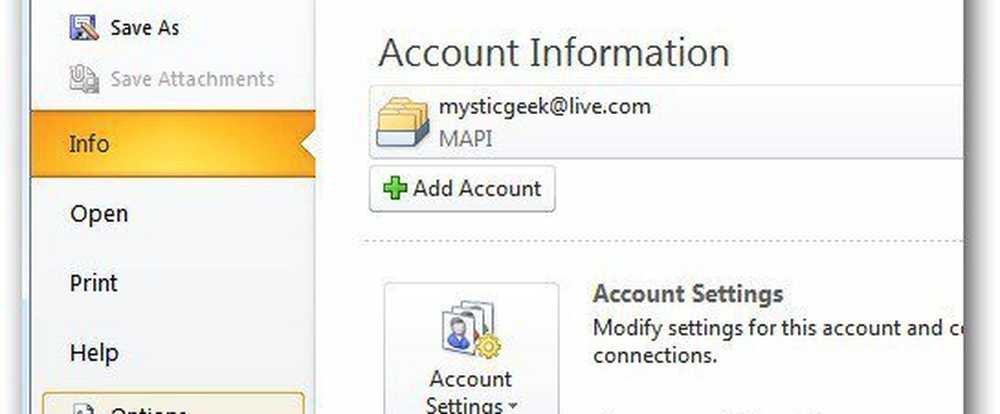
Se abren las opciones de Outlook. Haga clic en Buscar, luego en Resultados, seleccione Todas las carpetas e Incluya mensajes de elementos eliminados. Otra herramienta útil que me gusta es tener los términos de búsqueda resaltados para que sean más fáciles de encontrar. Haga clic en Aceptar.
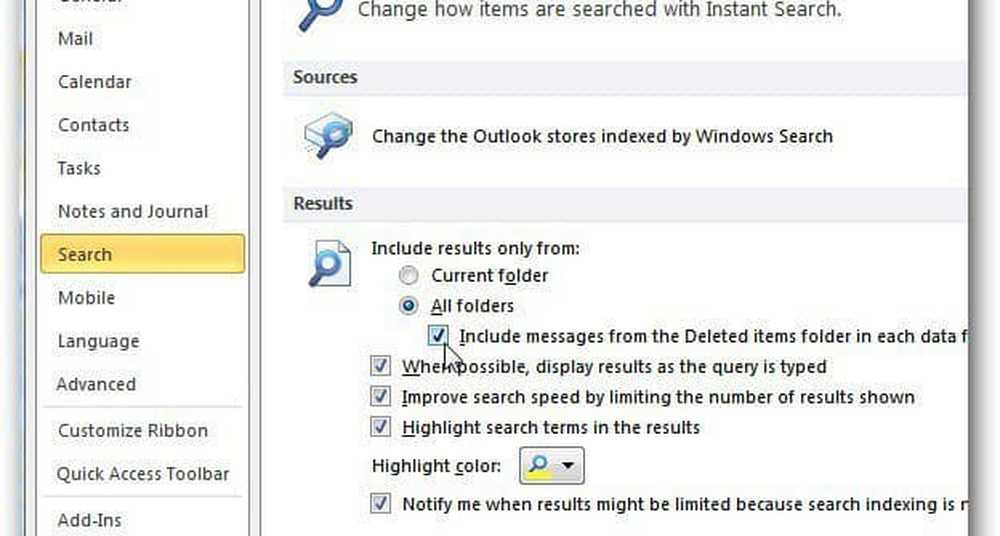
Ahora, Outlook siempre buscará todas las carpetas y mensajes eliminados también. Muy útil.

Al buscar en Todas las carpetas, incluidos los Elementos eliminados, tendrá una mejor oportunidad de encontrar los informes TPS que el jefe está solicitando!
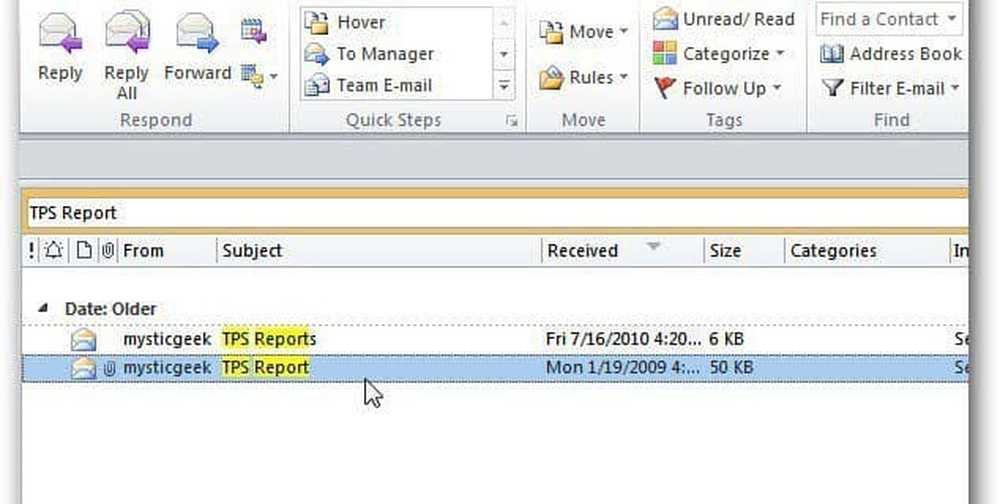
También puede configurar la misma configuración en Outlook 2007. Hacer clic Herramientas >> Opciones.
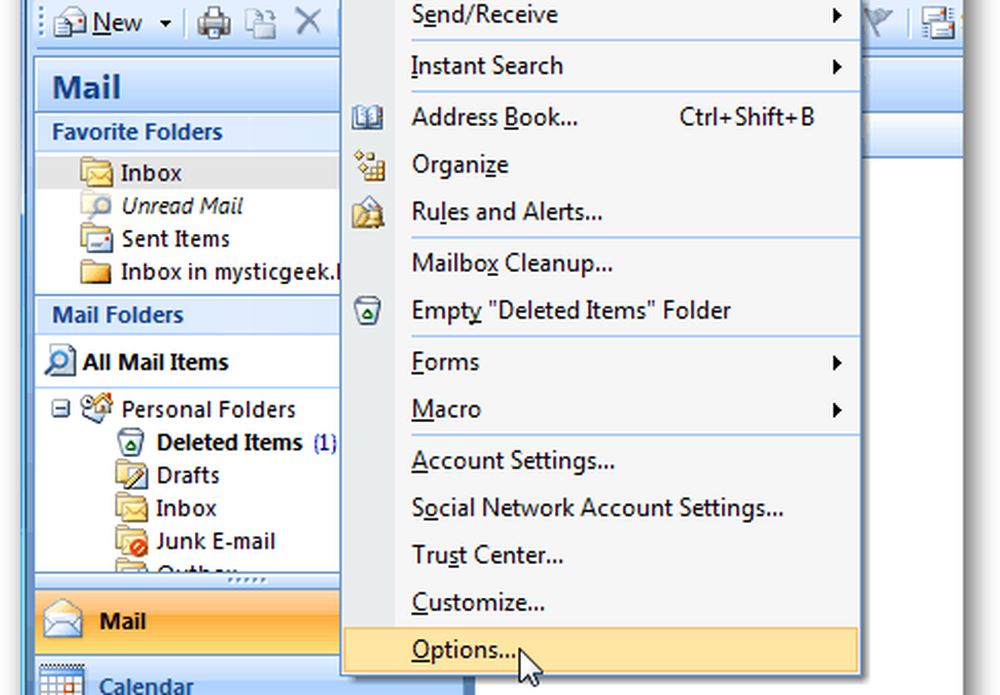
Aparece la ventana de Opciones. Haga clic en Opciones de búsqueda en la sección de búsqueda.
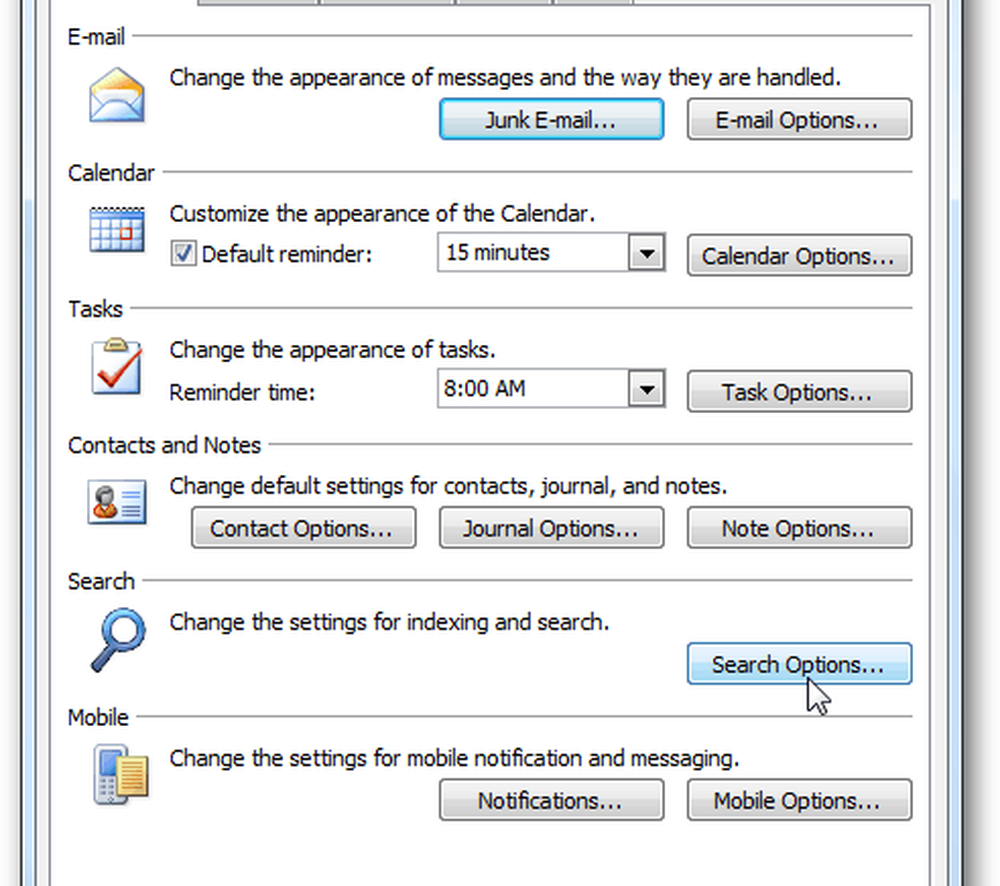
Ahora, seleccione Elementos eliminados y Todas las carpetas en el panel Búsqueda instantánea.
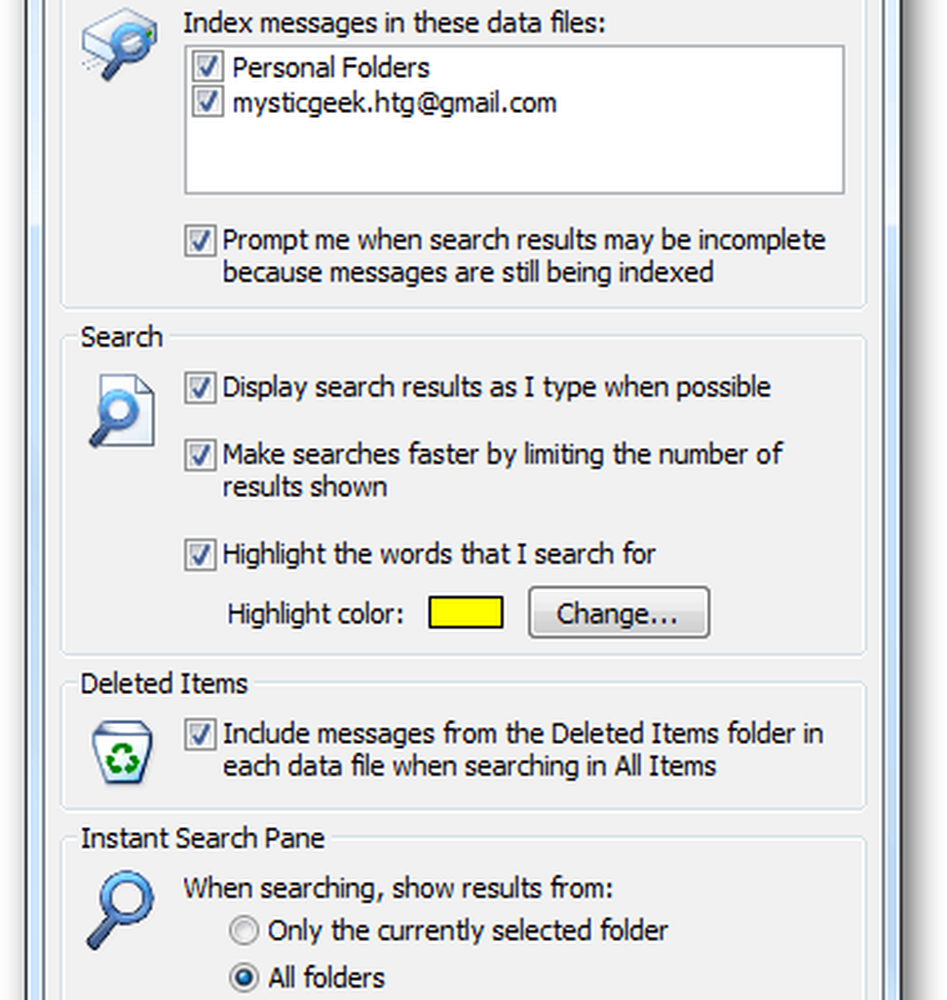
Si está buscando un correo electrónico difícil de encontrar, usar estas opciones definitivamente lo ayudará.